Görev yöneticisini manuel olarak minimize’ye tıklayıp küçültmediğiniz sürece her zaman diğer pencerelerin en üstüne sabitleyebilirsiniz.

Görev Yöneticisi, Windows’daki işlemleri, performans istatistiklerini, uygulama geçmişini, kullanıcıları, işlem ayrıntılarını ve hizmetleri görüntülemek ve yönetmek için kullanılır. Eğer bilgisayarınızda sorun var ise ve bu sorunları tespit edip düzeltmek istiyorsanız görev yöneticisini elinizin altında tutmak akıllıca bir fikirdir. Kaç pencere açarsanız açın farketmez Görev Yöneticisi’ni Windows’da her zaman üstte tutturabilirsiniz.
Windows 11’de Görev Yöneticisi her zaman üstte sabitle
CTRL + SHIFT+ ESC ile görev yöneticisini açalım. Ardından sol alt köşedeki ayarlar (dişli çark ikonuna) a tıklayalım.
Pencere yönetimi “Her zaman üstte” kutusuna bir tik atalım. Artık görev yöneticisi penceresi hep üstte kalacaktır.

Windows 10’da Görev Yöneticisi her zaman en üstte nasıl sabitlenir?
Yapmamız gereken ilk şey, Görev Yöneticisi’ni açmaktır, CTRL + ALT + DEL klavye kısa yolu kullanarak görev yöneticisini açabiliriz. Yada görev çubuğuna sağ tıklayıp görev yöneticisine tıklayıp, görev yöneticisini açabiliriz.
Basit Görev Yöneticisi arayüzünü görürseniz, pencerenin altındaki “Diğer ayrıntılar” a tıklayın.

Daha sonra Seçenekler menüsüne tıklayın. Her zaman en üstte seçeneğini göreceksiniz. “Her Zaman Üstte” yi seçin. Seçeneğin solunda bir onay kutusu görünecektir.
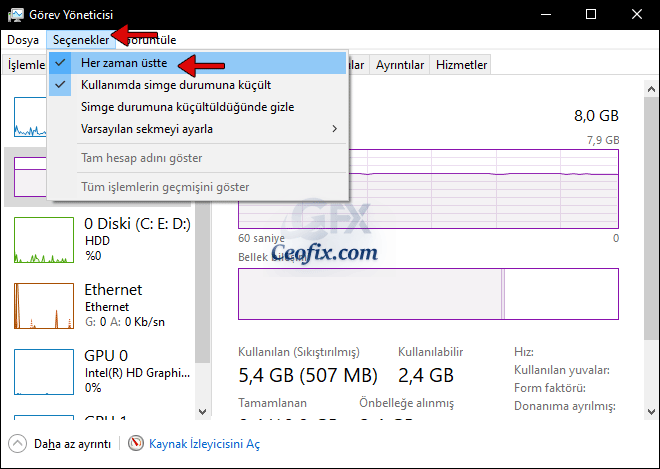
Şimdi Görev Yöneticisi penceresini kontrol edin. Görev yöneticisi penceresi her zaman Açtığınız tüm pencerelerin üstünde kalacaktır. Bu özellik, Görev Yöneticisini kapatıp yeniden açtığınızda bile açık kalır.
“Her Zaman En Üstte” özelliğini daha sonra devre dışı bırakmak isterseniz, “Seçenekler” menüsünde “Her Zaman En Üstte” ye tıklayıp onay işaretini kaldırmanız yeterlidir.

Benim Win 10 Pro 1709 dada bu özellik varmış. Hiç bakmamışım galiba buna.
Yada hiç dikkatimi çekmemiş. Teşekkürler. :v
@Burak
Rİca ederim. Evet windows 10’dada bu özellik vardı. Teşekkürler yorumun için.
Kullanışlıymış , elinize sağlık hele tiki kaldırmadan özelliğin kaybolmaması süper olmuş.
@İsmail hakkani
Kesinlikle. Bende Teşekkür ederim yorum için.
Bu özellik nezaman geldi hayret , hesap makinesinde vardı ama görev yöneticisinde de bulunduğunu makalenizden farkettim , elinize sağlık
@İsmail gümüş
Aslında başlığı açmak da geç kaldım bildiğim 2019 ekimden beri var. Teşekkür ederim yorum için